Cum să împiedicați o diagramă cu linii dinamice să scadă la zero în Excel?
Să presupunem că aveți un tabel de vânzări lunare, așa cum se arată în captura de ecran de mai jos. Pentru ultimele zile în care cantitățile nu au fost încă introduse, vânzările pentru acele zile sunt afișate ca 0. În plus, ați creat un grafic cu linii dinamice pentru valorile vânzărilor. Puteți vedea în grafic că linia scade brusc la zero. Cum să preveniți ca diagrama cu linii dinamice să scadă la zero în Excel? Acest articol vă va arăta metoda.
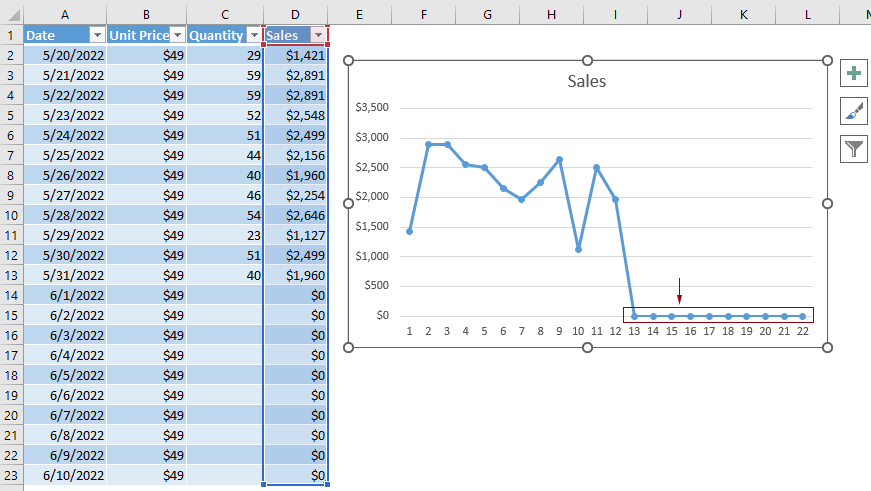
Împiedicați o diagramă cu linii dinamice să scadă la zero
Pentru a preveni scăderea la zero a unei diagrame cu linii dinamice, trebuie să afișați valorile zero din intervalul inițial ca #N/A; vă rugăm să procedați după cum urmează pentru a finaliza.
1. Selectați celula (D2 în acest caz) care conține prima valoare de vânzări, înlocuiți formula curentă cu formula de mai jos, apoi apăsați butonul Intrați cheie.
=IF(C2=0,NA(),B2*C2)
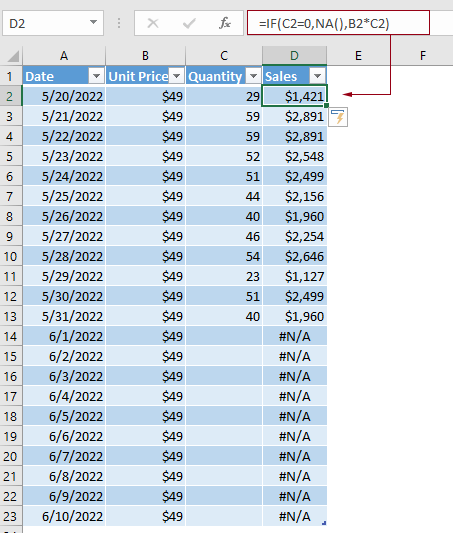
note:
Apoi diagrama cu linii dinamice încetează să scadă la zero. Vedeți captura de ecran:
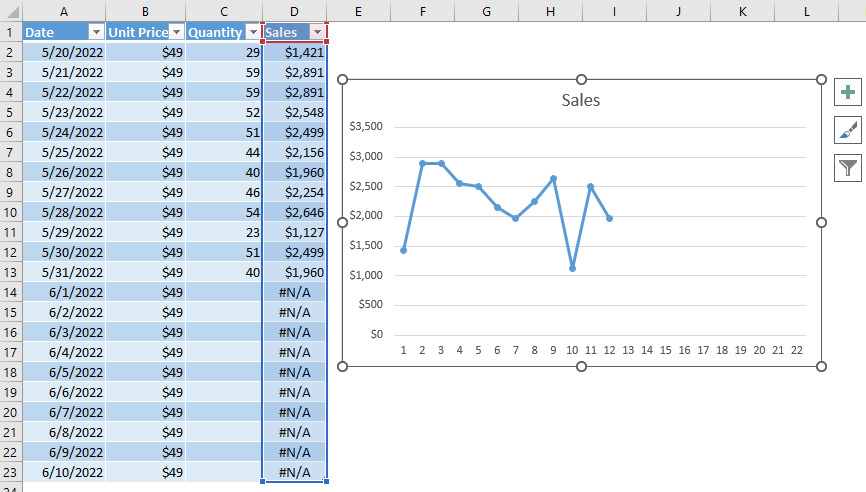
Demo: împiedicați o diagramă cu linii dinamice să scadă la zero în Excel
Kutools pentru Excel include peste 300 de caracteristici puternice pentru Microsoft Excel. Încercare gratuită fără limitări în 30 de zile. Descarcă acum!
Cele mai bune instrumente de productivitate de birou
Îmbunătățiți-vă abilitățile Excel cu Kutools pentru Excel și experimentați eficiența ca niciodată. Kutools pentru Excel oferă peste 300 de funcții avansate pentru a crește productivitatea și a economisi timp. Faceți clic aici pentru a obține funcția de care aveți cea mai mare nevoie...

Fila Office aduce interfața cu file în Office și vă face munca mult mai ușoară
- Activați editarea și citirea cu file în Word, Excel, PowerPoint, Publisher, Access, Visio și Project.
- Deschideți și creați mai multe documente în filele noi ale aceleiași ferestre, mai degrabă decât în ferestrele noi.
- Vă crește productivitatea cu 50% și reduce sute de clicuri de mouse pentru dvs. în fiecare zi!
